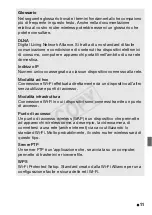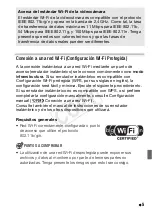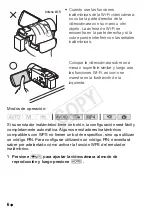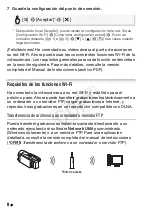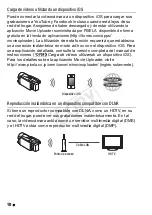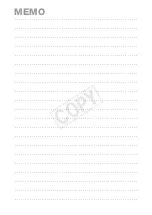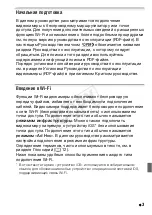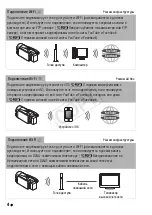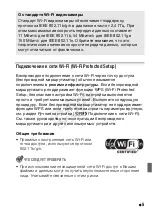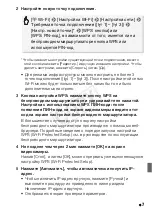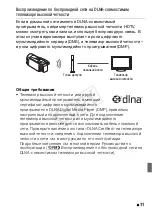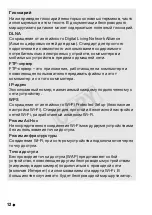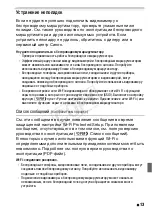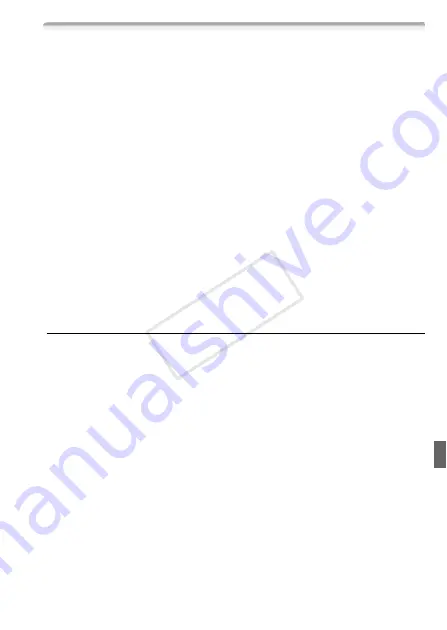
13
Problemas y soluciones
Si no puede conectar correctamente la videocámara al enrutador
inalámbrico, vea lo siguiente. Consulte también el manual de
instrucciones de su enrutador inalámbrico y de los otros dispositivos
que utilizará. Si el problema persiste, póngase en contacto con su
proveedor o con un centro de servicio Canon.
No es posible conectar con el enrutador inalámbrico.
- Verifique que el enrutador inalámbrico esté funcionando correctamente.
- El alcance de comunicación efectiva entre la videocámara y el enrutador inalámbrico puede
variar dependiendo de la potencia de la señal inalámbrica. Intente usando la videocámara
más cerca del enrutador inalámbrico.
- Los teléfonos inalámbricos, los hornos de microondas, los refrigeradores y otros equipos
electrodomésticos en la línea de visión entre el enrutador inalámbrico y la videocámara
pueden interferir con la señal inalambrica. Intente usando la videocámara en un lugar más
alejado de dichos equipos electrodomésticos.
- Durante la configuración de la red Wi-Fi la videocámara no detectará las redes Wi-Fi con una
función invisible que no emitan su nombre de red (SSID). Ejecute la configuración
manualmente (
;
Configuración manual
en
Conexión a una red Wi-Fi
) o desactive la
función invisible del enrutador inalámbrico.
Lista de mensajes
Consulte estos mensajes si un mensaje aparece durante la
Configuración Wi-Fi Protegida. Si aparece un mensaje no incluido en
esta lista, consulte la versión completa del Manual de Instrucciones
(
;
Lista de mensajes
).
En algunos casos, es posible que las funciones Wi-Fi no puedan
utilizarse con determinado accesorios. Para los detalles, consulte la
versión completa del Manual de Instrucciones (archivo PDF).
(en orden alfabético)
Imposible completar la configuración WPS.
- Apague la videocámara y el enrutador inalámbrico. Después de un corto tiempo, conéctela
otra vez e intente nuevamente. Si el problema persiste, ejecute manualmente la configuración
de la red Wi-Fi (
;
Configuración manual
en
Conexión a una red Wi-Fi
).
COP
Y
Summary of Contents for M50
Page 19: ...MEMO COPY ...
Page 45: ...MEMO COPY ...
Page 59: ...MEMO COPY ...
Page 85: ...MEMO COPY ...
Page 99: ...MEMO COPY ...